¶ Órdenes de pago o cobro SEPA
¶ Explicación
En este apartado vamos a explicar cómo gestionar los pagos y cobros de las facturas mediante el sistema SEPA. Cuando creamos una orden de pago o cobro agrupamos pagos o cobros que enviamos al banco mediante un fichero generado por Odoo.
La automatización que permite Odoo en estos procesos nos va permitir ahorrar tiempo y ganar eficiencia.
¶ Referencia
Para poder tener una visión completa del proceso tenemos que tener instalados los siguientes módulos:
-
Pagos SEPA: permite la importación y exportación de datos para la comunicación entre el BANCO y ODOO.
-
Módulo de Contabilidad o de Contactos: para informar de la cuenta bancaria de Clientes o Proveedores, el método de pago, y los mandatos bancarios.
¶ Módulos a instalar necesarios
https://github.com/OCA/bank-payment/tree/14.0/account_payment_mode
https://github.com/OCA/bank-payment/tree/14.0/account_payment_order
https://github.com/OCA/bank-payment/tree/14.0/account_payment_partner
https://github.com/OCA/bank-payment/tree/14.0/account_payment_order_return
https://github.com/OCA/bank-payment/tree/14.0/account_banking_sepa_credit_transfer
https://github.com/OCA/bank-payment/tree/14.0/account_banking_sepa_direct_debit
¶ Tutorial
Los pasos a realizar son:
1) Configurar en Contabiddad> Ajustes > SEPA/PAIN.
Estos datos nos los puede facilitar el banco:
- Identificador del iniciador de la transacción.
- Emisor de la transacción
- Multiple identifiers (marcamos el check)
- Identificador de acreedor SEPA.
2) En Contactos, los clientes tienen que tener informada:
- la cuenta bancaria
- el mandato bancario
- el modo de pago (que nos saldrá por defecto).
3) Desde Facturación tenemos ambas opcones en el menú principal:
(A) Ventas > Órdenes de COBRO (En V12 tenemos un menú único “Pagos”)
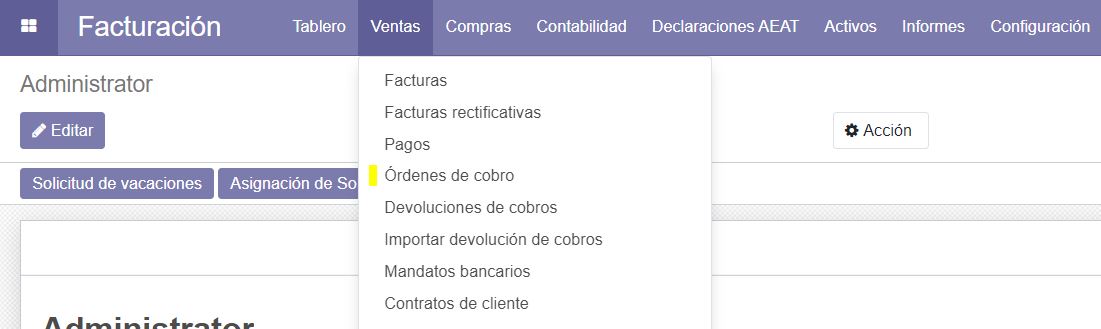
(B) Compras >Órdenes de PAGO
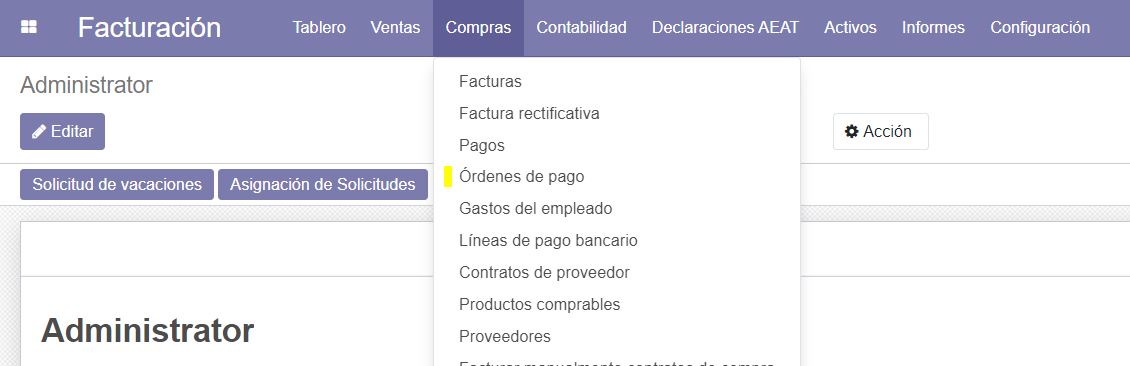
¶ Órdenes de Cobro
- Preparamos la orden de cobro. Nos va pedir como datos obligatorios:
- Modo de pago: domiciliación bancaria.
- Diario de banco: aunque no es obligatorio, si tenemos más de una cuenta bancaria es recomendable crear diarios de banco diferenciados.
- Pago SEPA, es un campo informativo que aparece marcado cuando todas las transacciones incluidas en la orden de cobro cumplen el estándar SEPA.
- Tipo de fecha de ejecución del pago:
a) Fecha de vencimiento (por defecto)
b) Inmediatamente
c) Fecha fija
-
Nos vamos a la factura del cliente, recordemos que éste ya tiene informada la cuenta bancaria, mandato bancario y modo de pago (se puede cambiar desde la factura si fuera otro).
-
Cramos la remesa desde
[ODOO v12] Facturación > Pagos > Órdenes de Cobro > Crear
[ODOO v14] Facturación > Ventas > Órdenes de Cobro > Crear
Indicamos el modo de Pago: (“domiciliación bancaria”) y le damos a Importar Aupntes Contables.
Nos saldrá una ventana e indicaremos:
- Fecha de vencimiento (va coger todas la facturas ocn fecha de vencimiento anterior a la fecha indicada)
- Modo de pago: (si dejamos “igual” selecciona todas las que tengas el modo de pago indicando con anterioridad.
Pulsamos Añadir todos los apuntes contablesy nos generará todos los registros y Crear transacciones.
Es el momento de repasar por si hubiera alguna línea que no queremos incluir, se puede eliminar directamente desde aquí.
A continuación, pulsamos Confirmar pagos y Generar archivo de pago
Ya tenemos el archivo .xml que hay que descargar y subir al banco.
Nota: se tiene que subir al banco en el mismo día que se genera el .xml ya que para muchas entidades al día siguiente, el archivo ya no es válido, y tendremos que generar otro.
Una vez subido al banco, en Odoo indicamos Fichero subido satisfactoriamente.
Nota: en ODOO versión 12 vemos que el flujo del proceso pone
ejecutado>realizado. El último estado lo marca Odoo y puede inducir a confusión.
En la versión 14 ya no aparece.
¶ How to
*Se cubrirán casos especiales.
¶ Enlaces externos
Fuentes de información utilizadas para elaborar la documentación o para profundizar en la información explicada:
https://www.youtube.com/watch?v=hj3_fciyd6c
Otras referencias:
Cómo crear Diarios_Contables
